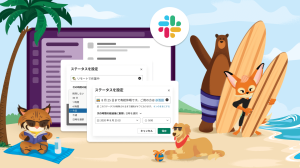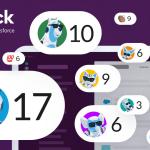日々の仕事から離れて、心身ともにリフレッシュできる休暇。
せっかくの休暇なのに、「Slack(スラック)」の通知が気になって、思ったように休めなかった……。そんな経験がある人も少なくないでしょう。
安心して仕事をチームに任せ、気持ち良く休むためには、事前のちょっとした準備が効果的です。
Slackを日々のコミュニケーションに使っているなら、休暇前のちょっとした設定で休暇中の連携もスムーズに、休暇明けのキャッチアップもスマートに行えます。この記事では、Slackでできる「休暇前の準備」5選を紹介します。
Slackとは? Slack完全入門ガイド
営業、マーケティング、IT、サービス、経理といった、企業の組織における成長や効率的な連携に Slack がどのように役立っているかについて、詳しく紹介します。
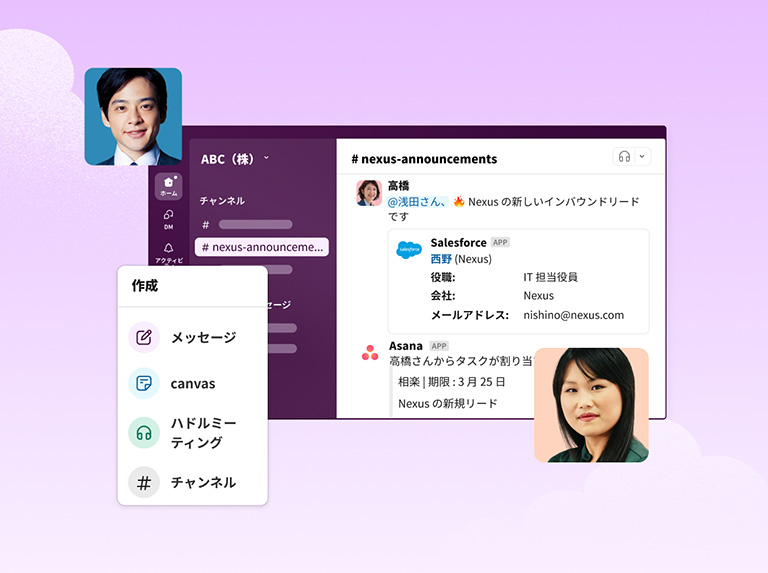
目次
1. 不在をやさしく伝える — ステータス&カレンダー連携
Slackのログイン状態やカスタムステータスを事前に設定しておくと、休暇中であることをさりげなくチームに伝えられます。
たとえば、ログイン状態を「離席中」にしておけば、すぐに返信できないことが自然に伝わります。またステータスを「🌴休暇中です。〇月〇日(〇)に復帰予定です」などと書いておけば、チームも安心して行動できますし、配慮もしてもらいやすくなります。さらに、GoogleやOutlookなどのカレンダーをSlackに連携させておけば、休暇中の予定が自動で反映され、会議依頼を未然に防ぐことも。こうした仕組みが、チームの混乱を防ぎコミュニケーションをスムーズにしてくれます。
<ログイン状態の設定方法>
①「プロフィール写真」をクリック
②「ログイン状態を離席中に変更」または「アクティブに変更」をクリック
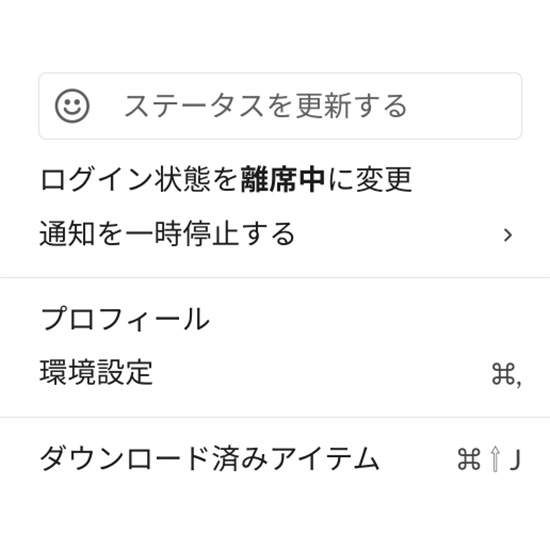
<ステータス設定方法>
①サイドバーにある プロフィール写真をクリック
②「ステータスを更新する」をクリック
③ ステータスを入力し、絵文字を選択
④ 必要に応じて、ステータスの削除タイミングや通知オフの設定を行う
⑤「保存」をクリック
※設定の変更や削除は、再度プロフィール写真をクリックして編集、または「ステータスを削除」で対応できます。


2. 代理対応を明確にして、チームの不安をなくそう
「この期間は◯◯さんが対応します」とSlackのチャンネルに投稿し、ピン留めしておくと、代理の問い合わせ先が明確で、チームに親切でメンバーも安心して対応できます。
さらに、Slackのワークフロービルダーを使えば、特定のキーワード(例:「〇〇さんに確認したい」)に自動返信で代理対応者を案内する仕組みもつくれます。
たとえば「#問い合わせ窓口」チャンネルに「○○はXX日まで不在中。代理で△△が対応します」と自動返信するワークフローを組んでおけば安心です。
【公式】Slack(スラック)とは?最新3機能を5分解説
Slack(スラック)は、より効率的に仕事を進めるためのプラットフォームです。何ができるのか、基本機能と最新機能を解説します。



3. 不在中も仕事が進む — Slackの強みを活かす工夫
Slackのメリットのひとつは、情報がチャンネルに残り、後からでも簡単にアクセスできること。関係者が使う資料やリンクは、あらかじめチャンネルやスレッドにアップロードし、不在の間も必要な人がいつでもアクセスできるようにしましょう。
また、「おやすみモード」の活用もおすすめです。表示名の横に🔕アイコンが表示され、通知が届かない状態であることがチームにも伝わります。
Slackをチームで活用すれば、「誰かがいなくても進める」環境と安心感が生まれます。
4.Slackの整理とリマインダーでスッキリ休暇へ
Slack内の未読チャンネル、リマインダー、ブックマークを整理しておくと、安心して休みに入れます。
休暇明けに確認したい投稿は、スター、ブックマーク、スレッド返信などでマークしておくと便利です。ちょっとした整理をしておくだけでも、復帰後の「どこまで読んだっけ?」のストレスがぐっと減ります。
さらに /remind 機能で「初日にやること」をセットしておくのも効果的です。たとえば /remind me “Slackの通知を確認する” at 9:00 on Aug 19, 2025 のように設定しておけば、Slackが“未来の自分”にリマインドしてくれます。
5. 休暇明けの混乱を回避!Slack AIでスマートにキャッチアップ
長期休暇明けにSlackを開いた瞬間、通知の嵐……。そんな経験はありませんか?そんなときは、SlackのAI機能を活用しましょう。
自分宛のメンションだけを検索して要点を追ったり、スレッドやチャンネルの内容を要約してもらったり。Slack AIを使えば、休暇中に何が起きたのか、必要な情報だけを効率よくキャッチアップできます。要点を把握できれば、すべてに目を通さなければならないプレッシャーから解放されます。
✏️スラッシュコマンド
5つの準備に加えて、さらに効率を上げるために知っておきたい、便利な「スラッシュコマンド」をご紹介します。特定のアクションを迅速に実行するためのショートカットです。
メッセージ作成ツールで、スラッシュ(/)に続けてコマンドを入力して試してみてください。
ステータス設定: /status
休暇に入る前にステータスを設定しておくことで、チームメンバーに自分が対応できないことを明確に伝えられます。
| アクション | 例 |
|---|---|
| 現在のステータスを削除、または変更する | /status |
| 休暇中に設定 | /status :vacation-tree: 休暇中 until tomorrow morning |
おやすみモード: /dnd
休暇中など、通知を一時的に止めたい時や集中して作業を進めたいときは、このコマンドを使いましょう。
| アクション | 例 |
|---|---|
| 通知を一定の時間一時停止する | /dnd for 15 mins/dnd 15 minutes |
| 通知を特定の時刻まで一時停止する | /dnd until 17:00/dnd until 5pm |
| 通知を特定の時間帯まで一時停止する | /dnd until tonight/dnd until tomorrow morning |
| 通知を再開する | /dnd off |
リマインダー: /remind
自分自身やチームメンバーに未来の予定やタスクを知らせるには、このコマンドが便利です。
| アクション | 例 |
|---|---|
| 自分にリマインダーを設定する | /remind me “Slackの通知を確認する” at 9:00 on Aug 31, 2025 |
| チャンネルにリマインダーを設定する | /remind #team-channel “週次レポートの提出” every Monday at 10:00 |
AIエージェントをあなたのチームの一員に!
Agentforce in Slackで、営業・サポートなど多彩な業務をAIエージェントが提案から実行まで支援。忙殺されがちな日々のルーティン業務をAIが担い、チーム全体の生産性を高める“次世代のコラボレーション”を今すぐチェックしてみよう。
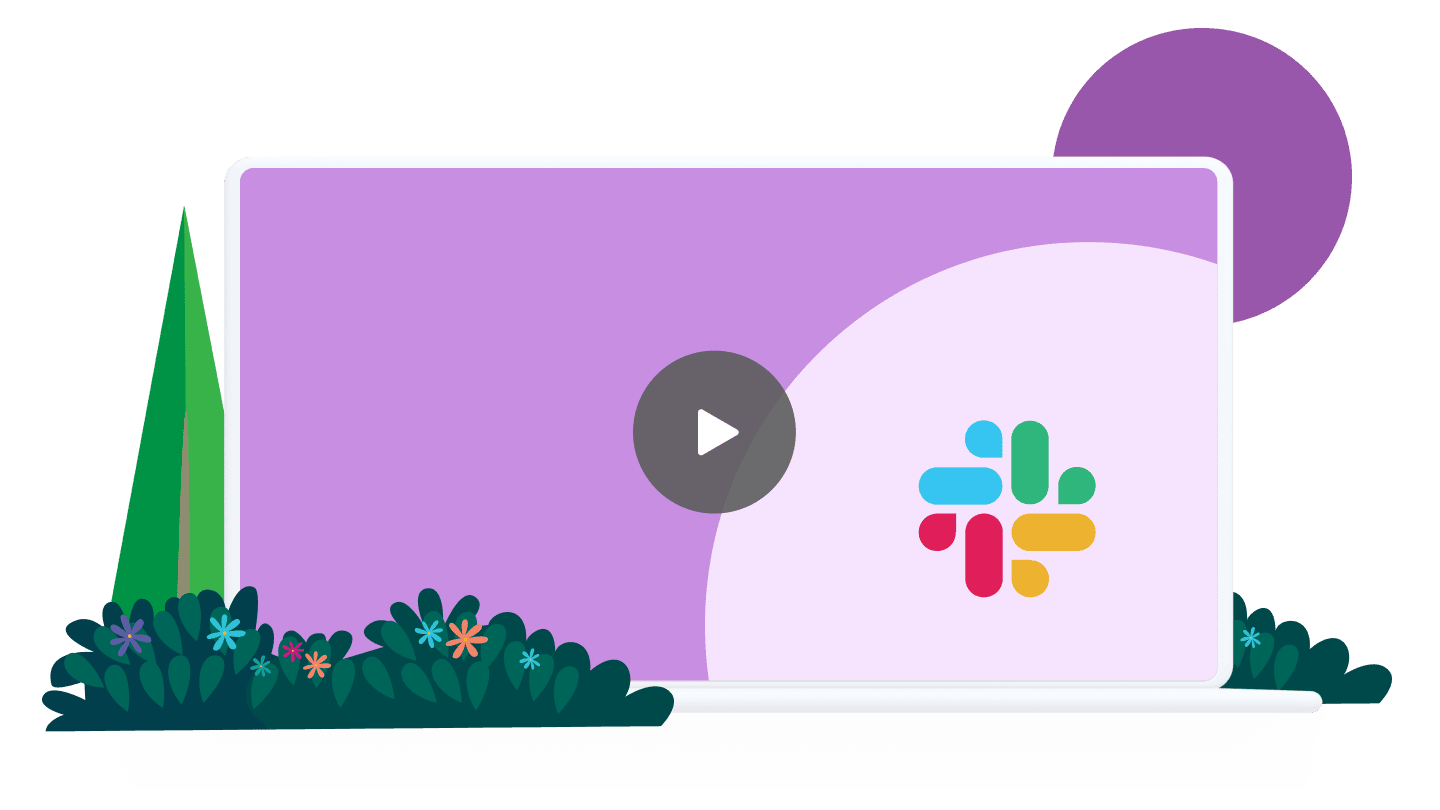
おわりに
休暇は、日々のパフォーマンスを保つためにも欠かせない大切な時間。そして、誰かが休んでもチームがうまく回る。「休んでも大丈夫」が当たり前になることが、組織の力をさらに高めてくれます。
Slackをうまく活用すれば、休暇の前も、休暇中も、休暇明けもチームとの連携をスムーズに保つことができます。今回紹介したちょっとした準備が、休暇の“気持ちよさ”も、仕事の効率もぐっと高めてくれるはず。
みなさんの休暇が、より充実した時間になることを願っています!